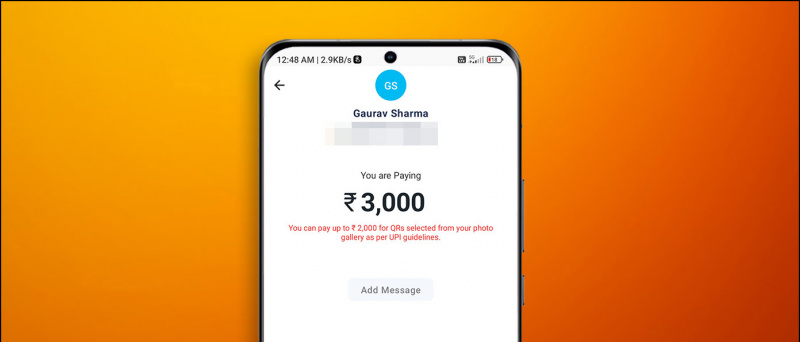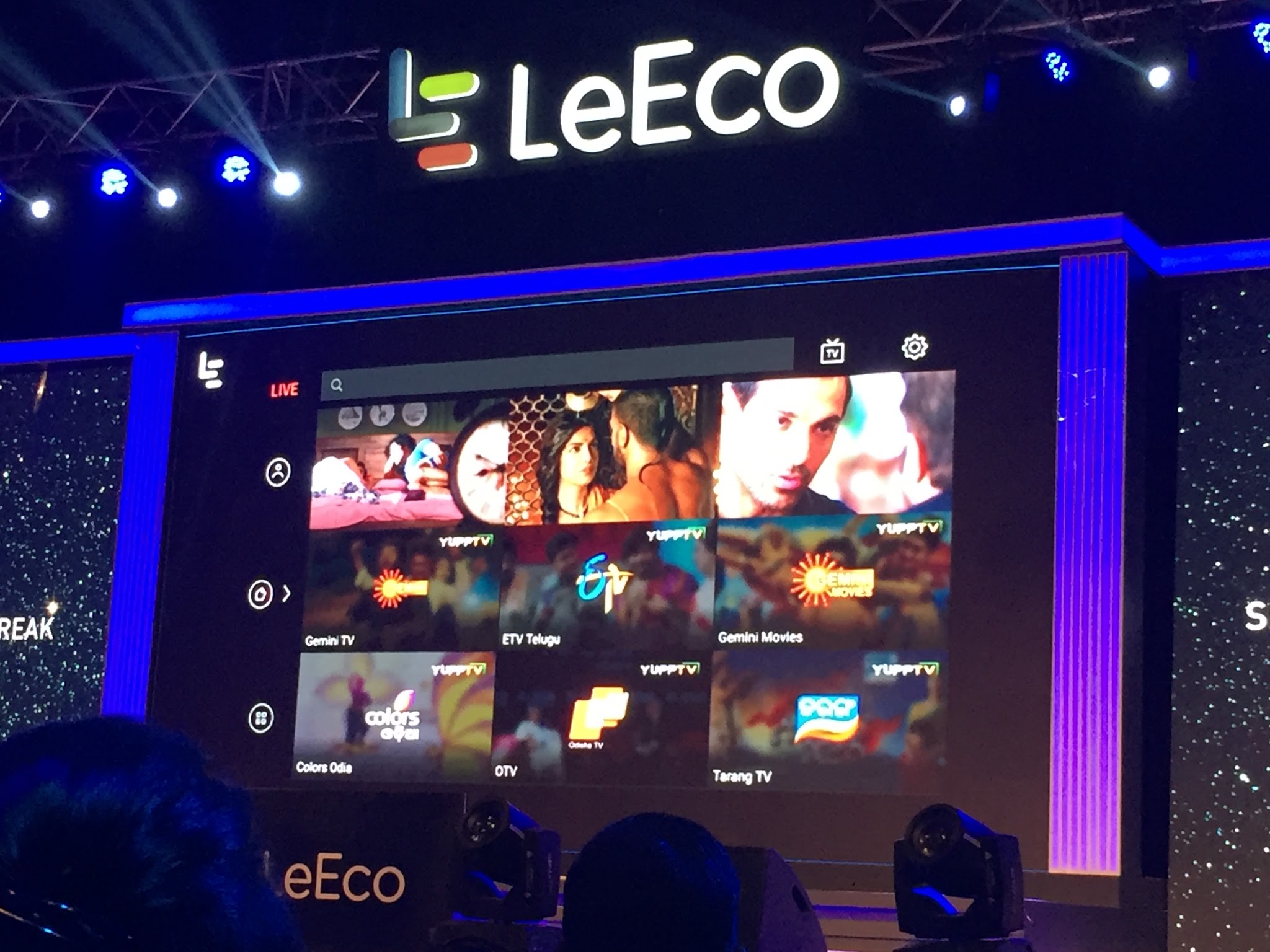Si tiene que compartir su teléfono móvil con otras personas, ¿tal vez un niño? para sus clases en línea o con cualquier otro miembro de su familia. Es posible que no desee que vean sus mensajes de texto personales y otros datos. Puede bloquear algunas aplicaciones, pero aún así, hay muchas que no puede bloquear, así que hablemos de una mejor manera de compartir su teléfono sin comprometer sus datos personales. Google introdujo el modo de invitado de Android hace mucho tiempo e impide que otros usuarios accedan a su cuenta de usuario y crea una cuenta separada para ellos.
Además, lea | 2 formas de ocultar llamadas y mensajes de contactos específicos
El modo de invitado parece un nuevo teléfono inteligente con solo aplicaciones preinstaladas. Puede cambiar fácilmente a su cuenta de usuario y también eliminar esta cuenta de invitado en cualquier momento.
Modo invitado en Android
Tabla de contenido
El modo de invitado es una cuenta de usuario temporal para usar el teléfono inteligente. Esa cuenta no podrá acceder a sus aplicaciones instaladas ni a otros datos. En el modo de invitado, el dispositivo se ve como el dispositivo de restablecimiento de fábrica que solo tiene aplicaciones que vienen preinstaladas con el dispositivo. Todas las configuraciones de la aplicación también se restablecerán como si el teléfono fuera nuevo. Por lo tanto, ningún otro usuario husmeará en sus datos personales.
Habilite varios usuarios en su dispositivo
Si desea utilizar el modo de invitado en su dispositivo, primero deberá activar la función de usuarios múltiples desde la configuración.
como cambiar el sonido de notificaciones de facebook android



1. Vaya a Configuración en su teléfono móvil, desplácese hacia abajo para buscar Sistema y tóquelo.
3. Ahora toque Avanzado y vea 'Usuarios múltiples'.
3. Active la opción 'Usuarios múltiples'.
como quitar la foto de la cuenta de google
Eso es todo. Ahora puede usar el modo de invitado en su teléfono.
Sugerido | Cómo compartir la conexión WiFi de su teléfono con varios dispositivos
Cambiar al modo de invitado en Android
Después de habilitar la función, puede cambiar al modo de invitado con solo unos pocos toques.



1. Deslice el dedo hacia abajo en la pantalla de inicio para abrir el panel de Configuración rápida y expandirlo.
2. Toque el icono de Usuario (color azul) en la esquina superior derecha.
3. Después de eso, seleccione Invitado.
¡Eso es! El teléfono cambiará al modo de invitado y podrá entregar el dispositivo a otras personas. También puede activar las llamadas telefónicas para ellos si lo necesitan, pero se compartirá su historial de llamadas.
Si algunos usuarios invitados regresan, pueden continuar la sesión o iniciar una nueva si no borra la cuenta de invitado.
Si alguien quiere conservar sus cambios para uso futuro, necesitará un perfil separado y puede hacerlo tocando 'Agregar usuario'. desde la misma configuración que la anterior.
como saber si una foto esta editada con photoshop
Cambie a su cuenta
Para volver a su cuenta, abra la Configuración rápida nuevamente y toque el ícono de la cuenta de usuario. Luego puede tocar su Nombre para volver a su cuenta. También puede tocar 'Eliminar invitado' para eliminar todos los datos de la sesión de invitado del mismo menú.
Relacionados | Cómo quitar la cuenta de Google en Android
Por lo tanto, si es un usuario móvil consciente de la privacidad y necesita compartir su teléfono móvil sin compartir sus datos, puede utilizar el modo de invitado de Android. Para obtener más consejos y trucos de este tipo, ¡estad atentos!
Comentarios de FacebookTambién puede seguirnos para obtener noticias tecnológicas instantáneas en noticias de Google o para obtener consejos y trucos, reseñas de smartphones y gadgets, únete GadgetsToUse Telegram Group o para los últimos videos de reseñas, suscríbete GadgetsToUse Canal de Youtube.